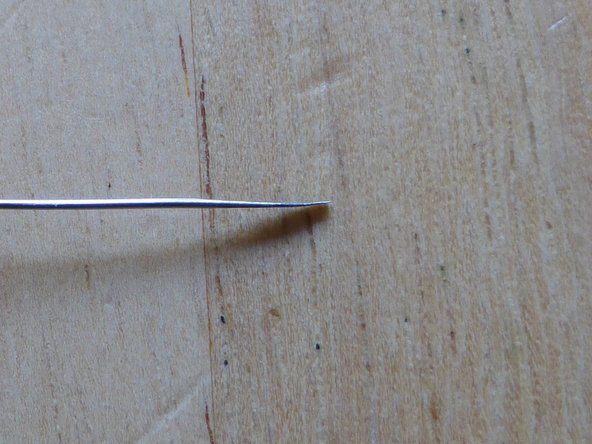iPhone 7

Rep: 153
suprafața ferestrelor nu va porni
Publicat: 27/10/2018
Bună ziua, iPhone-ul meu a început să pornească bucla, apoi l-am pus în modul de recuperare și îl restabilesc, în cele din urmă a reușit să se deschidă, dar acum îmi arată Fără semnal cu un semn de avertizare.

. Vă rog să-mi spuneți ce să fac.
Am și eu aceeași problemă ...
6 Răspunsuri
Soluție aleasă

Rep: 153
Publicat: 17.09.2019
Am rezolvat această problemă. Aceasta este o problemă a plăcii de bază și mai specifică pe banda de bază. Acest lucru are nevoie de abilități de microsoldare și trebuie să reballați sau să înlocuiți banda de bază.
 | Rep: 97 |
Iată ce puteți încerca să faceți pentru a remedia „Fără serviciu” după restabilirea problemei. Să ne rugăm ca iRobot să nu șteargă pe nedrept acest răspuns.
Soluție 1. Reporniți sau forțați reporniți iPhone-ul
Dacă iPhone-ul dvs. nu are niciun serviciu sau continuați să căutați servicii după actualizarea iOS 12, poate fi necesar să încercați repornind dispozitivul pentru a-l remedia. De fapt, multe probleme obișnuite de actualizare pot fi rezolvate prin repornirea iPhone-ului. Și dacă repornirea nu funcționează, puteți încerca o repornire puternică aici.
- Pentru iPhone X: apăsați și țineți apăsat butonul lateral și butonul de volum pentru a vă opri iPhone-ul după oprirea completă a iPhone-ului, apăsați și țineți apăsat butonul sus (lateral) din nou pentru a reporni iPhone-ul.
- Pentru modulul iPhone 8 sau anterior: apăsați și mențineți apăsat butonul de sus (lateral) pentru a opri iPhone-ul și după ce iPhone-ul este complet oprit, apăsați și mențineți apăsat butonul de sus (lateral) pentru a reporni iPhone-ul.
Soluție 2. Resetați setările de rețea
Aparent, această problemă fără serviciu este legată de rețea, deci puteți reseta setările de rețea pentru a vedea dacă lucrurile merg bine. Mergi la Setări> General> Resetare> Resetare setări rețea .
Soluție 3. Verificați Actualizarea setărilor operatorului
Dacă operatorul operatorului își actualizează sistemul, trebuie să vă actualizați setările operatorului sau acesta nu va afișa niciun serviciu sau căutare pe iPhone. Urmați pașii pentru a verifica actualizarea setărilor operatorului.
Mergi la Setări> General> Despre și dacă nu ați actualizat setările operatorului, veți vedea o opțiune pentru actualizarea setărilor operatorului.
Verificați Actualizarea setărilor operatorului
Soluția 4. Scoateți cartela SIM și introduceți-o din nou
Uneori, niciun serviciu nu este cauzat de slăbirea cartelei SIM sau de neinstalarea corectă. Deci, puteți scoate cartela SIM și o puteți pune din nou pentru a vedea dacă semnalul este înapoi.
Samsung Galaxy S7 Edge nu se va încărca
Soluție 5. Modificați setările de voce și date
Uneori, modificarea setărilor de voce și date poate remedia această eroare de serviciu. Deoarece un anumit loc este în afara acoperirii unui anumit tip de semnal. Deci, puteți schimba doar setările de voce și date pentru a vedea dacă serviciul este disponibil. Doar urmați pașii:
Mergi la Setări> Celular> Opțiune date celulare> Voce și date pentru a schimba tipurile de semnal de voce și date.
Schimbați setările de voce și date
fișierul de actualizare nu poate fi utilizat ce-34788-0
Soluția 6. Contactați operatorul transportatorului
Dacă iPhone-ul dvs. nu are niciun serviciu, poate că se datorează operatorului pe care îl utilizați este în întreținere sau contul dvs. are taxe datorate. Deci, contactați operatorul pentru a vedea dacă contul dvs. de operator nu mai funcționează.
Soluția 7. Verificați zona de acoperire
Asigurați-vă că vă aflați în zona de acoperire a rețelei celulare. Apoi urmați acești pași pentru a remedia problema fără serviciu sau căutare:
Asigurați-vă că datele dvs. celulare sunt activate accesând Setări> Date celulare și pornește-l.
Dacă călătoriți în afara statului, asigurați-vă că activați roamingul de date pe iPhone. Mergi doar la Setări> Celular> Opțiuni date celulare> Roaming date .
De asemenea, îmi cer scuze dacă este spam. Nu pot posta linkuri fără ca iRobot să le modereze, așa că am copiat și lipit ceea ce avea site-ul web.
| | Rep: 1 |
Apple va repara dispozitivul gratuit. Mai multe informatii: https: //www.apple.com/support/iphone-7-n ...
| | Rep: 1 |
nici măcar nu poți deschide Date celulare . Tot ce spune este eroare, așa că nu mai spuneți să deschideți datele celulare
 | Rep: 1 |
Este posibil ca antena să fi fost deconectată.
În timp ce vă așezați, întoarceți ecranul telefonului cu fața în jos într-o poziție orizontală peste piciorul superior.
Agitați-l ferm de la stânga la dreapta peste piciorul superior timp de aproximativ 5-10 secunde. (Aveți grijă să nu o faceți atât de tare încât să vă îndoiți telefonul).
Comutați telefonul în modul zbor și înapoi pentru a reinitializa căutarea în rețea.
Repetați dacă este necesar.
Aceasta ar trebui să așeze din nou antena și să restabilească conectivitatea la rețea.
Am epuizat toate celelalte opțiuni software și acesta este singurul lucru care a funcționat de fapt pentru mine! Fac asta de câteva săptămâni acum și restabilește în mod constant serviciul pe iPhone-ul meu 6. Încă pierd rețeaua la fiecare câteva zile (uneori de mai multe ori într-o singură zi), dar această metodă o restabilește de fiecare dată.
telefonul blocat pe Android începe
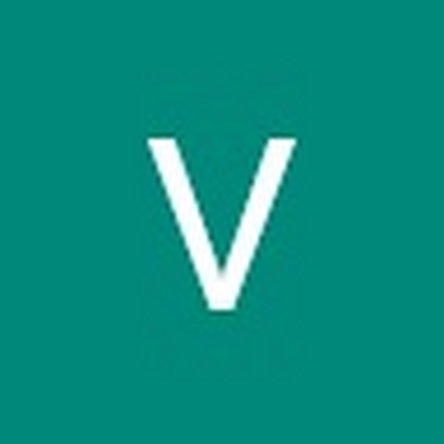 | Rep: 85 |
Înlocuiți BASEBAND power ic PM9645 amplasat lângă ic audio la partea din spate a plăcii de bază.
Dacă nu există istoric de reparare a telefonului, atunci telefonul dvs. va fi ok de PM9645, altfel trebuie să reballați CPU în bandă de bază.
Poate fi realizat numai de profesioniști
Savvas Giannoukas